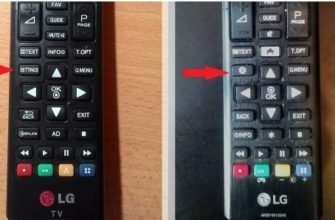Здравствуйте, дорогие читатели! Сегодня мы поговорим о таком методе потоковой передачи мультимедиа, как Miracast. Точнее, речь пойдет об использовании этой технологии в телевизорах LG, где она называется Screen Share.
Особенности
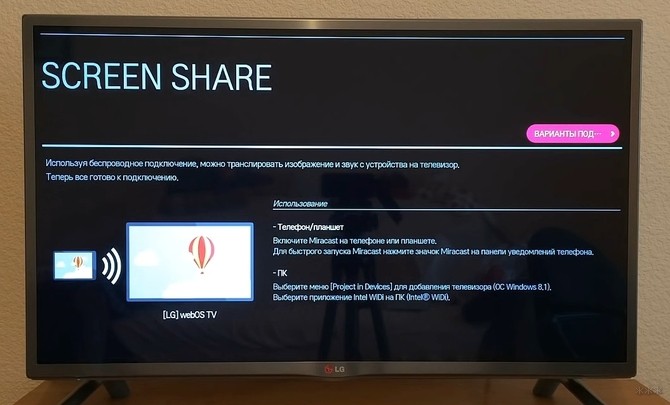
Современные телевизоры с функцией Smart TV всегда имеют встроенную поддержку Miracast и DLNA. Вот и все — современные технологии потоковой передачи мультимедиа «по воздуху», то есть через Wi-Fi.
DLNA — это технология, позволяющая просматривать медиафайлы, хранящиеся на компьютере или любом другом устройстве в локальной сети, на большом экране. LG называет эту функцию Smart Share.
Бородач очень доходчиво и подробно написал про LG Smart Share здесь.
Miracast — это технология передачи мультимедиа. Отличается от DLNA тем, что используется для зеркалирования экрана мобильного устройства (планшета, ноутбука, смартфона) на телевизор. В Windows есть аналогичная функция под названием «Беспроводной дисплей».
Если ваш телевизор не поддерживает Miracast, вы можете приобрести специальный адаптер, который добавит вашему устройству функциональность беспроводной передачи данных. Он подключается через порт HDMI к телевизору.

Как пользоваться?
Инструкция по подключению смартфона к телевизору LG в формате видео:
Теперь к делу. Как подключить Screen Share на телевизоре LG:
- Убедитесь, что HbbTV выключен на вашем телевизоре.
- На пульте найдите кнопку со значком домика, подписанным «HOME», нажмите ее.
- В нижней части экрана выберите приложение «Screen Share» (показан монитор с телефоном).
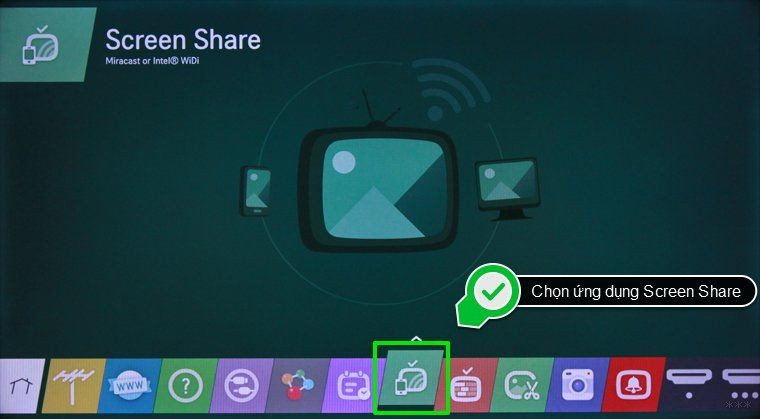
Теперь о том, как транслировать изображение на телевизор. Начнем с мобильных устройств Android. Сначала нам нужно проверить, есть ли на устройстве встроенная поддержка Miracast:
- Перейти к настройкам».
- Выберите раздел «Дисплей».
- Листаем вниз и смотрим, есть ли там пункт «Трансляция» или «Беспроводной дисплей».
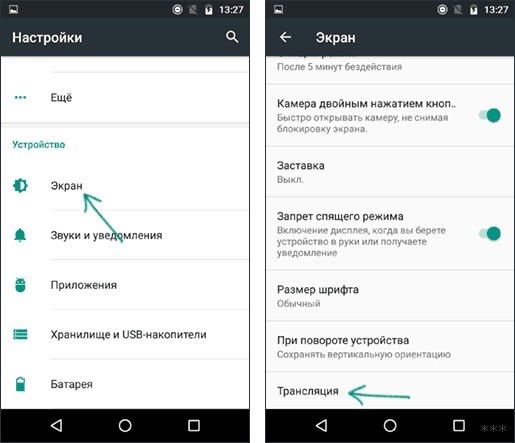
Если вы нашли нужную функцию, активируйте ее. Должен появиться список, где нужно выбрать свой телевизор и нажать «Подключить».
Не забудьте активировать Wi-Fi на мобильном устройстве!
Если на вашем смартфоне такая возможность не предусмотрена, вам потребуется установить дополнительное программное обеспечение. Заходим в Play Market, ищем Miracast или Screen Share, качаем любое приложение (смотрим рейтинг и отзывы, чтобы не установить ломаное). Запустите приложение и выполните необходимые шаги.
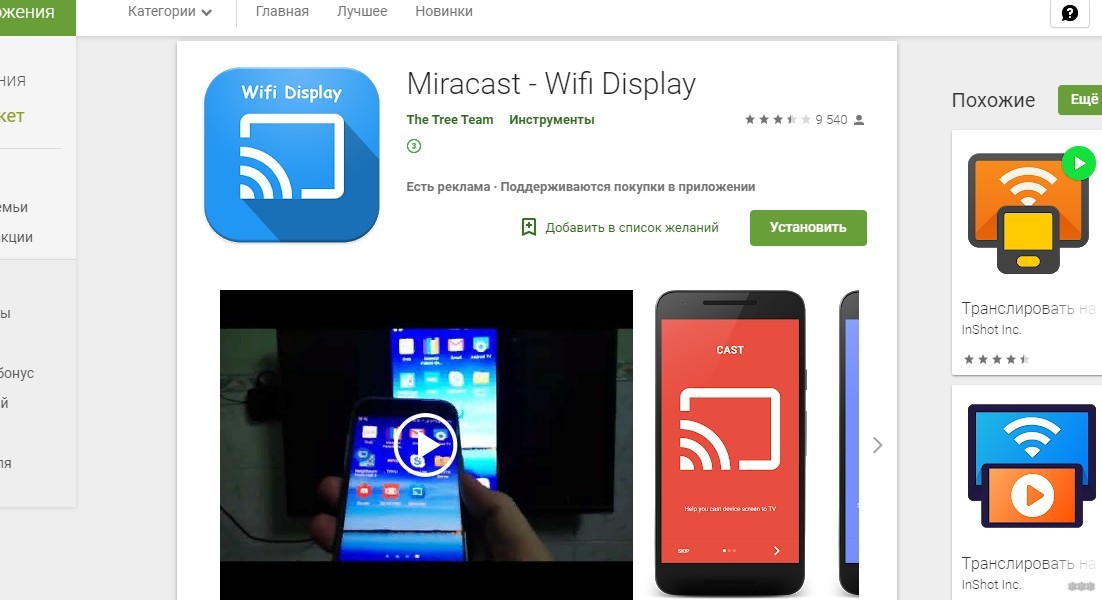
Производитель утверждает, что телевизор LG можно подключить к смартфону этой же фирмы. Совместимость с устройствами других производителей не гарантируется.
«Десятка»
Вы можете отразить изображение и звук на своем телевизоре LG, используя функцию Screen Share на своем ноутбуке или ПК. Для этого устройство должно быть оснащено модулем Wi-Fi.
На компьютере с Windows 10 возможность передачи мультимедиа «по воздуху» называется «беспроводной дисплей». Как использовать:
- Включаем Miracast на телевизоре, в старых моделях в разделе «Сеть», в новых, как я писал выше, заходим в приложение «Демонстрация экрана».
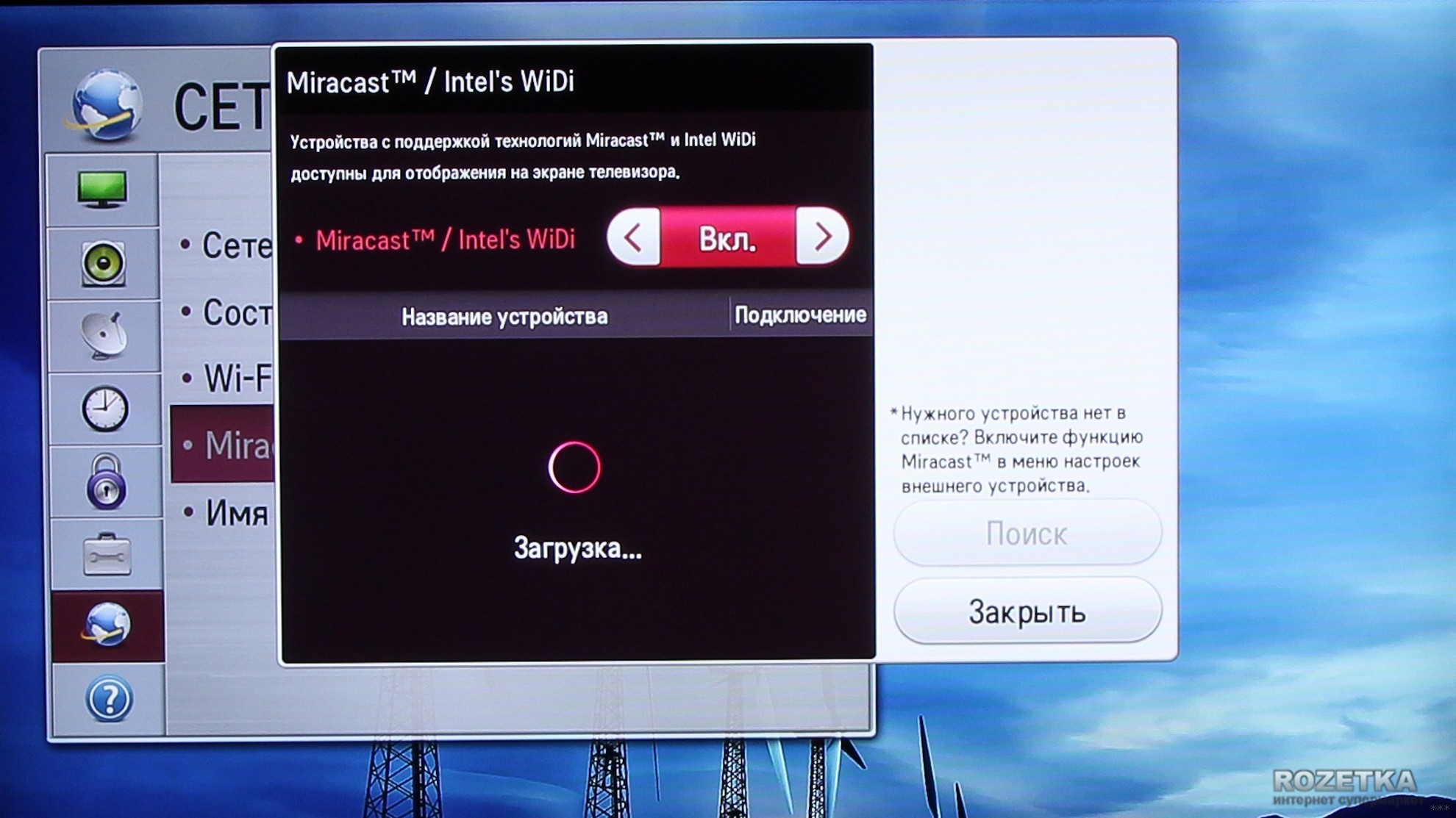
- На ПК набираем комбинацию клавиш +P.
- В правой половине монитора появится меню «Проект», внизу выберите «Подключение к беспроводному дисплею».
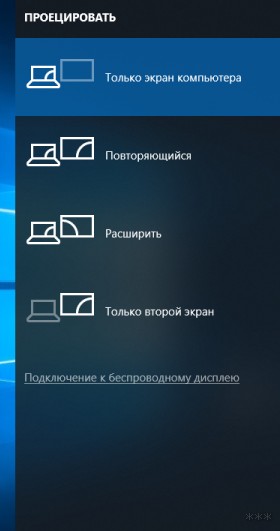
- Начнется поиск, в результате ваш телевизор будет найден в списке, нажмите на него.
- На экране телевизора появится надпись для подтверждения подключения нужно нажать «Да».
Теперь все, что вы делаете на компьютере, будет отображаться на экране телевизора.
Для передачи изображения на телевизор с ПК или ноутбука с Windows 7 необходимо установить стороннее ПО «Intel WiDi». В настоящее время официальный разработчик не поддерживает программу, поэтому рекомендую обновить вашу операционную систему до «десятки».
Вы можете закончить там. Думаю проблем с подключением быть не должно. В крайнем случае попробуйте перезагрузить оба устройства. Если это не поможет, пишите в комментариях с полным описанием ситуации. Мы узнаем!